您当前位置:
首页 >
Google浏览器下载及扩展插件冲突解决方案
Google浏览器下载及扩展插件冲突解决方案
文章来源:谷歌浏览器官网
时间:2025-06-03
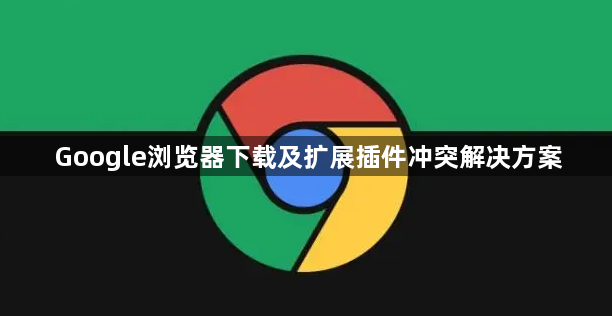
一、Google浏览器下载问题解决
- 检查网络连接:确保设备已正常连接到网络,可以尝试打开其他网页,如百度、新浪等,查看是否能够正常访问。如果其他网页也无法正常打开,可能是网络问题,需要检查网络设置、路由器等。
- 清除缓存和Cookie:打开Chrome浏览器,点击右上角的三个点(菜单按钮),选择“更多工具”>“清除浏览数据”,在弹出的窗口中,可以选择清除的时间范围,如“过去一小时”“过去一天”“全部”等,并勾选“浏览历史记录”“Cookie及其他网站数据”以及“缓存的图片和文件”等选项,然后点击“清除数据”按钮。
- 禁用不必要的扩展程序:点击浏览器右上角的三个点(菜单按钮),选择“更多工具”,然后点击“扩展程序”。在扩展程序管理页面中,可以看到已安装的所有扩展程序,逐一禁用它们,然后尝试下载网页内容。如果禁用某个扩展程序后下载成功,则说明该扩展程序可能与下载功能冲突,可将其卸载或寻找替代的扩展程序。
- 检查广告拦截扩展:如果安装了广告拦截扩展,可能会误屏蔽网页内容或下载链接。可暂时禁用该扩展,再进行下载尝试。若确定是广告拦截扩展导致的屏蔽,可在扩展设置中将相关网站添加到白名单,允许其正常显示和下载内容。
- 检查浏览器更新:打开Chrome浏览器,点击右上角的菜单按钮,选择“帮助” > “关于Google Chrome”。浏览器将自动检查是否有可用的更新,如果有,会自动下载并提示你重启浏览器以完成更新。更新到最新版本可以修复一些已知的漏洞和问题,可能会解决下载异常的情况。
- 调整下载设置:在Chrome浏览器的设置页面中,找到“高级”选项。在“下载”部分,检查下载相关的设置是否正确,如下载路径、同时下载任务数等。如果设置了不合理的下载路径或同时下载任务数过多,可能会导致下载完成后网页加载异常。
二、扩展插件冲突解决方案
- 进入扩展程序管理页面:打开Chrome浏览器,点击右上角的三个点图标(菜单按钮),选择“更多工具”-“扩展程序”。
- 更新插件:在扩展程序页面,找到可能产生冲突的插件,查看是否有更新提示,如有,点击“更新”按钮将其更新到最新版本。对于一些长时间未更新且可能与浏览器新版本不兼容的插件,建议考虑寻找替代插件或联系插件开发者获取支持。
- 禁用插件排查:仔细查看已安装的插件列表,思考哪些插件在当前场景下不是必需的。逐个点击插件名称旁边的开关按钮,将其禁用。可以每次禁用一个,然后刷新浏览器页面,检查问题是否得到解决。如果问题依旧存在,再尝试禁用其他插件,直到找到可能产生冲突的插件组合。
- 更换类似功能插件:对于已经确定存在冲突且无法通过更新或禁用解决的插件,可以尝试更换其他类似功能的插件。有些插件虽然功能相似,但可能由于代码架构或设计理念的不同,在兼容性方面会有所差异。
- 联系插件开发者:向他们反馈插件冲突的情况,他们可能会提供针对性的解决方案或建议。
- 清除浏览器缓存和Cookie:通过清除浏览器缓存和Cookie来解决一些因插件冲突导致的页面显示异常问题。在谷歌浏览器中,点击右上角的菜单按钮,选择“更多工具”-“清除浏览数据”,在弹出的窗口中选择要清除的内容(包括缓存和Cookie),然后点击“清除数据”按钮。
总之,以上方法可以帮助您解决Google浏览器下载及扩展插件冲突的问题。如果问题仍然存在,建议联系网络管理员或寻求专业技术支持以获取进一步帮助。
